Çevrimdışı PC Oyunlarını Hızlandırma veya Yavaşlatma
Yayınlanan: 2022-06-08Video oyunları, oyun deneyiminizi yapılandırmak için çeşitli seçenekler sunar. Örneğin, kontrolleri ayarlayabilir, grafik ayarlarını değiştirebilir ve hatta bazı durumlarda zorluğu ayarlayabilirsiniz.
Ancak, genellikle yapamayacağınız şey oyun hızını değiştirmektir. Kare hızınız normalden düşük olduğu için PC oyun ayarlarını değiştirirseniz kekeme bir oyunla karşılaşabilirsiniz, ancak bu biraz farklıdır.
Hayır, bahsettiğimiz oyun hızını değiştirmek. Bu numarayı, yavaş tempolu oyun boyunca hızlı ileri sarmak veya aksiyonu yavaşlatmak için kullanabilirsiniz. Nasıl?

Oyununuzu Ne Zaman Hızlandırmanız veya Yavaşlatmanız Gerekir?
Çoğu oyun için oyun hızıyla uğraşmak kötü bir fikirdir. Oyunun zorluğu ve savaşın akışı, belirli bir hız etrafında inşa edilmiştir ve oyunu çok kolay veya imkansız şekilde zorlaştırabilecek değişiklikler.
Bununla birlikte, bazı oyunların oldukça dik bir beceri gereksinimi vardır. Rogue Legacy veya Hollow Knight gibi platformlar, arcade meraklıları arasında popülerdir. Yine de, türe yeni başlayanlar, yakıcı hıza ayak uydurmayı zor bulabilir. Biraz daha yavaş bir oyun hızı, yeni başlayanların bile mekanikte ustalaşmasını sağlar.
Sonra, o kadar yavaş ilerleme hızına sahip oyunlar var ki, onları oynamak sıkıcı oluyor. Resmi Pokemon oyunları bunun için ünlüdür. Oyunu yüzüncü kez yeniden oynayan deneyimli bir oyuncu için, oyun boyunca yıldırım saldırısı seçeneği bir nimettir. Özellikle birden çok kez yeniden başlatmayı düşündüğünüz bir meydan okuma koşusu yapıyorsanız.
Oyun Hızını Değiştirmek için Cheat Engine'i Kullanma
Oyun doğal olarak oyun hızını modüle etme seçeneği sunmuyorsa, bir döner kavşak yöntemi denemeniz gerekir. Bunu söylemek yapmaktan daha kolaydır, çünkü genellikle oyunun kendi iç süreçlerine müdahale edemezsiniz.
İşte burada Cheat Engine devreye giriyor. Şık, küçük bir bellek tarama aracı olan Cheat Engine, bir oyunun birçok gizli değişkeni ile oynamak için kullanılabilir. Sınırsız sağlık çubuğu veya öğe çoğaltma gibi hileleri, genellikle hile kodları olmayan oyunlarda uygulamak kolaydır.
Ancak bu kılavuz için farklı bir özellikle ilgileniyoruz – Speedhack'i Etkinleştir . Bu seçenek, oyunlar da dahil olmak üzere çalışan herhangi bir uygulamanın hızını değiştirmenize olanak tanır. Bunun, Cheat Engine'in çalışan işleme kod "enjekte etmesini" gerektirdiğini ve birçok virüsten koruma aracının onu kötü amaçlı yazılım olarak işaretlemesine neden olduğunu unutmayın. Araç için manuel olarak bir istisna oluşturmanız gerekebilir.
- Başlamak için Cheat Engine'i resmi siteden indirin.
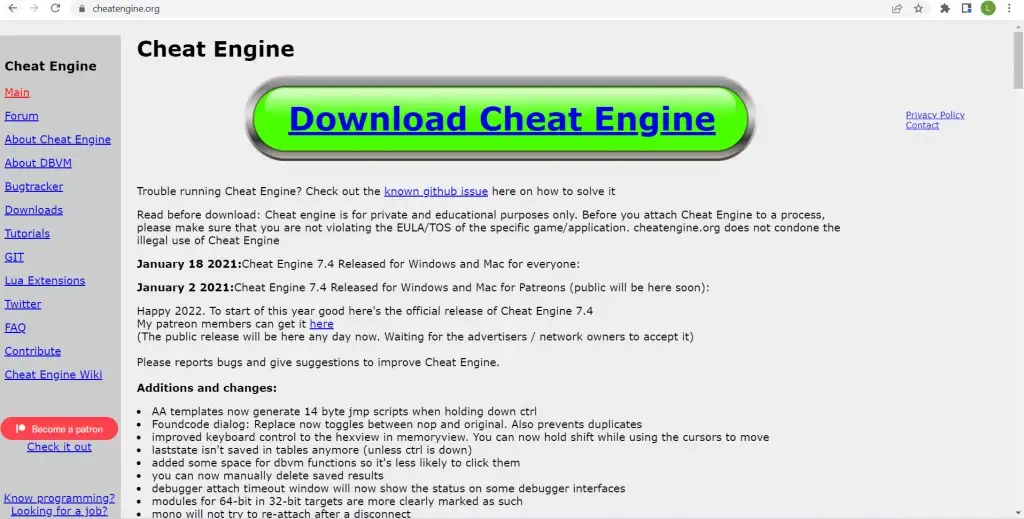
- Cheat Engine'i PC'nize yüklemeye başlamak için indirilen dosyayı çalıştırın.
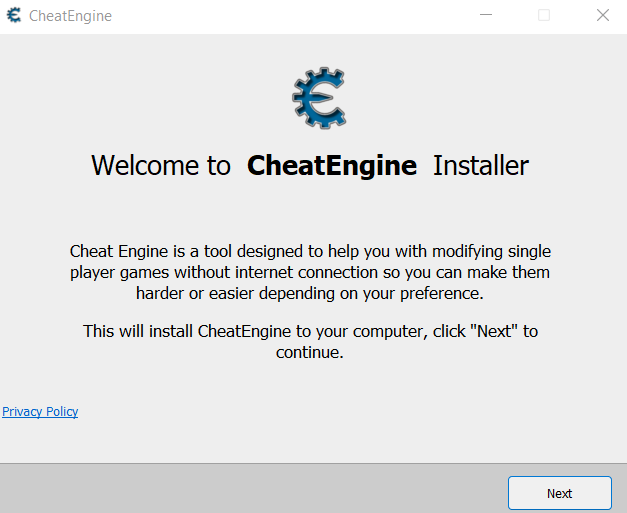
- Yükleyici, dikkatli olmazsanız bir sürü bloatware yüklemeye çalışacaktır. Bunu önlemek için Tümünü Atla düğmesini seçmeniz yeterlidir.
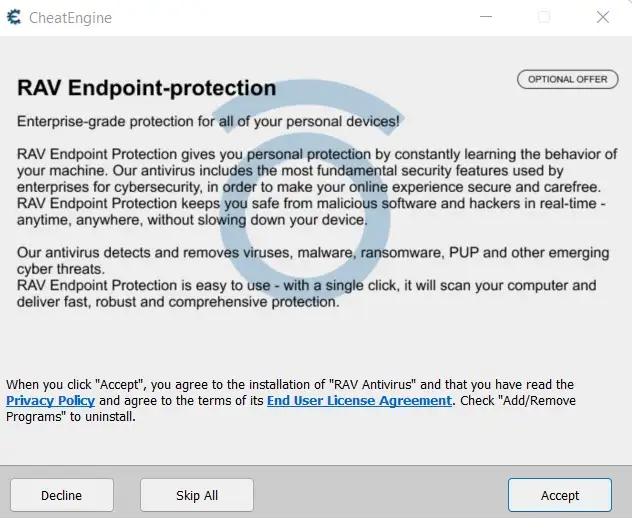
- Kurulum tamamlandıktan sonra Bitir'i seçin. Henüz Cheat Engine'i çalıştırmaya gerek yok - önce oyunumuzu çalıştırmamız gerekiyor.
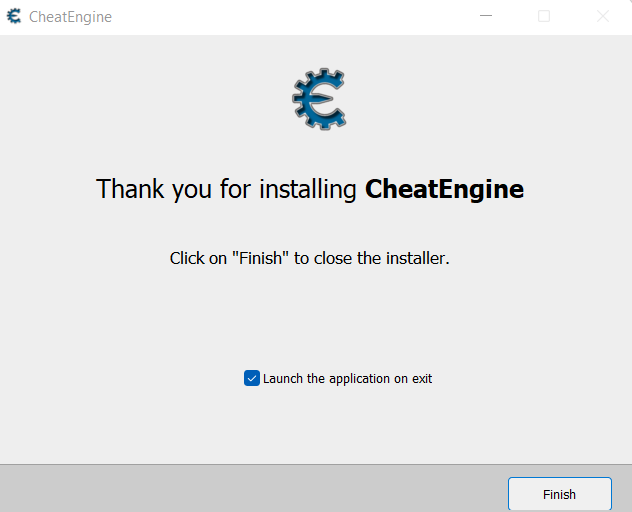
- Şimdi hızlandırmak veya yavaşlatmak istediğiniz oyunu açın. Hızlı hareket eden bir aksiyon platform oyunu olan Rogue Legacy 2'yi yavaşlatarak göstereceğiz.
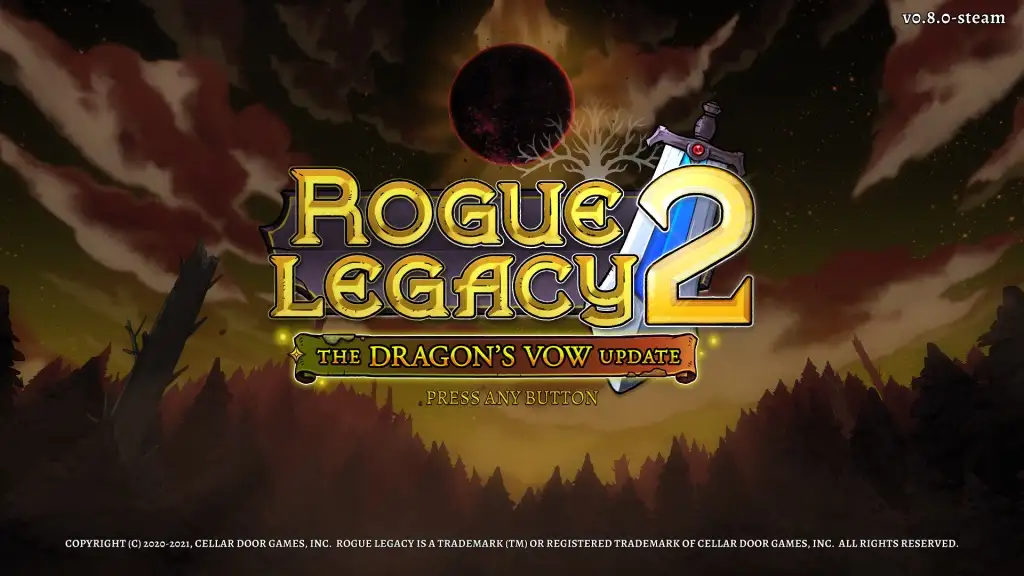
- Hızın gerçek zamanlı değişimini görmek için menüyü geçip oyunun kendisine devam edelim.

- Şimdi oyun penceresini küçültmek için Ctrl + Esc tuşlarına basın ve Başlat Menüsünü açın. Oyunu çalışır durumda bırakabilirsiniz, ancak önce oyunu duraklatmak daha iyi bir fikir olabilir.
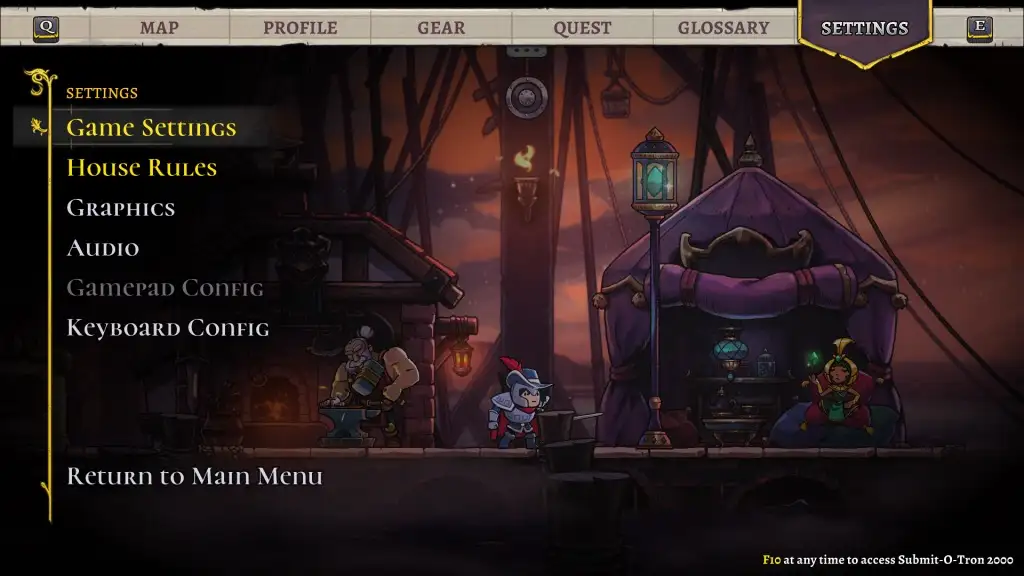
- Arama Kutusunda Cheat Engine'i arayın ve ardından Yönetici olarak çalıştırın.
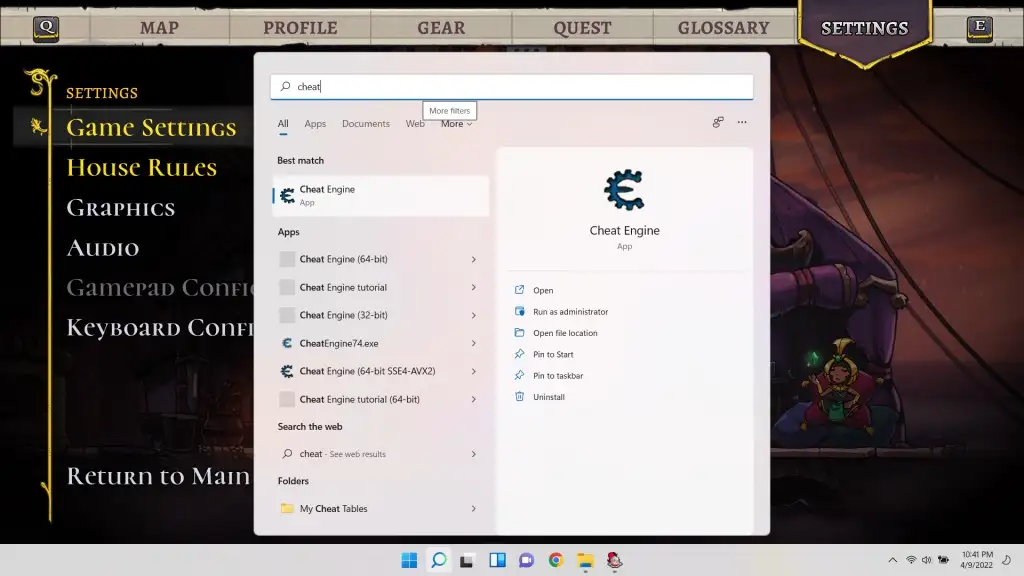
- Cheat Engine yeni bir pencerede açılacaktır. Tüm görüntüleme seçenekleri çok fazla anlam ifade etmiyorsa endişelenmeyin – yalnızca bir seçenekle ilgileniyoruz.
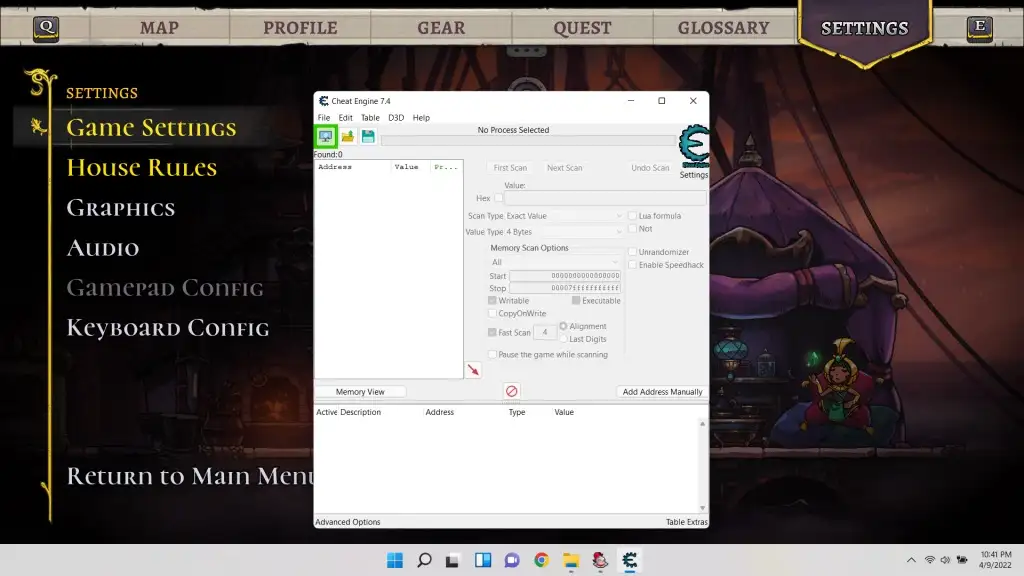
- İlk olarak Cheat Engine ile oyun sürecini seçmek için Dosya > İşlemi Aç'ı seçin.
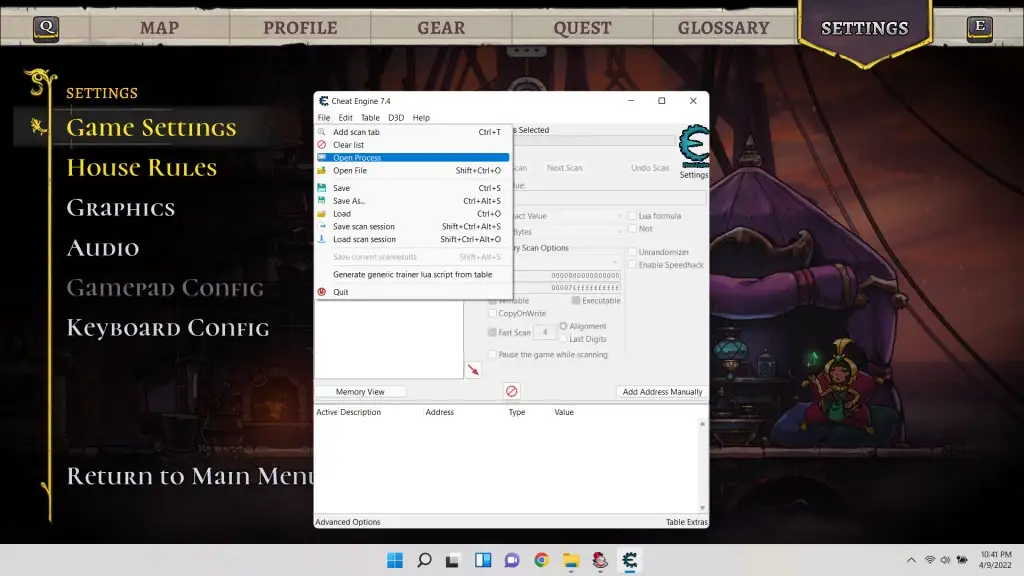
- Adları ve simgeleriyle birlikte bilgisayarınızda çalışan tüm işlemlerin bir listesi size sunulacaktır. Oyununuzu bu listede kolayca tespit edebilirsiniz. Seçin ve Aç'a basın .
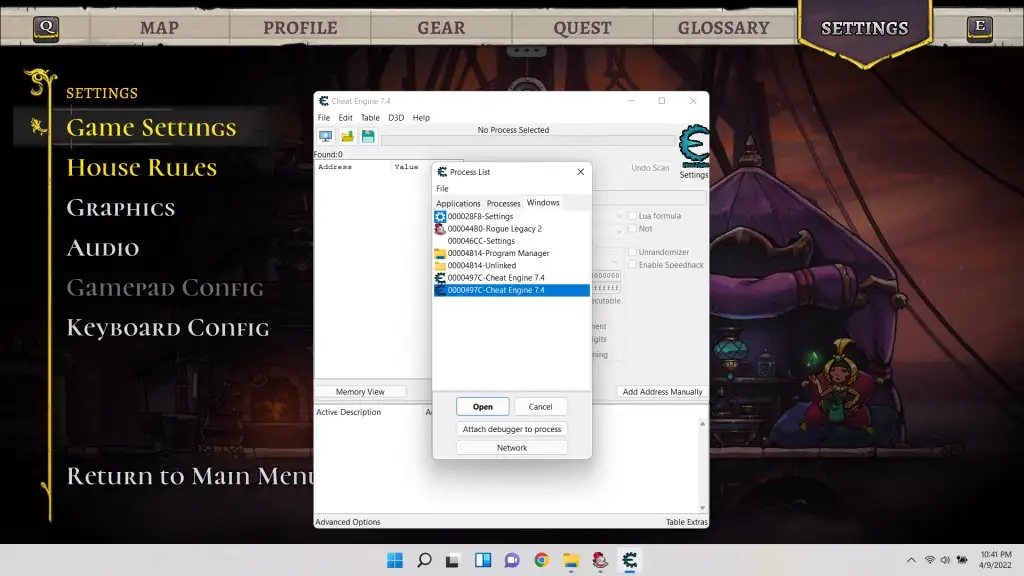
- Orijinal pencere geri dönecek, ancak seçilen işlemin adı en üstte olacak. Ayrıca, tüm grileştirilmiş seçeneklerin artık kullanılabilir olduğunu fark edeceksiniz.
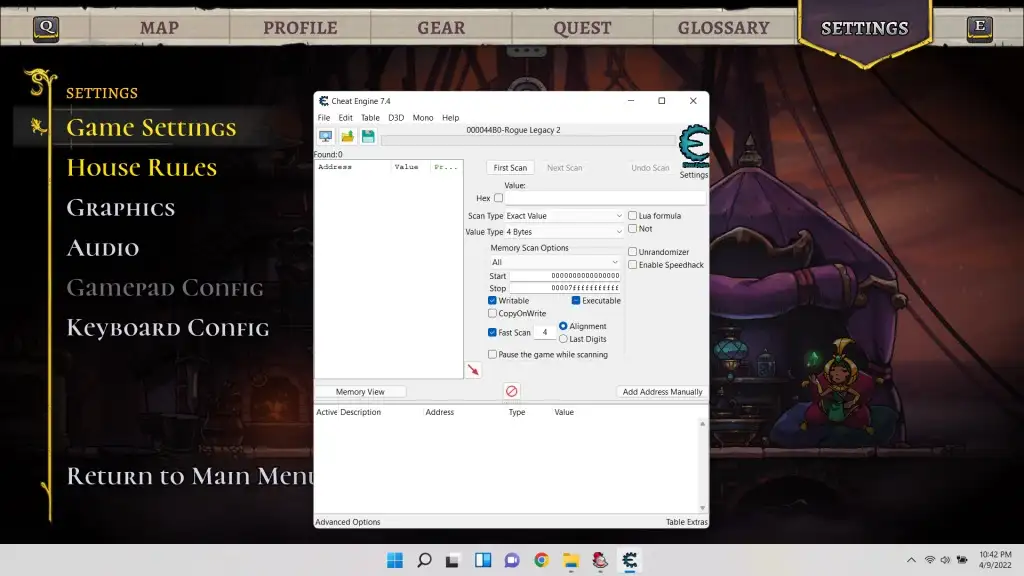
- Etkinleştirmek için Speedhack'i Etkinleştir'in yanındaki onay kutusuna tıklayın.
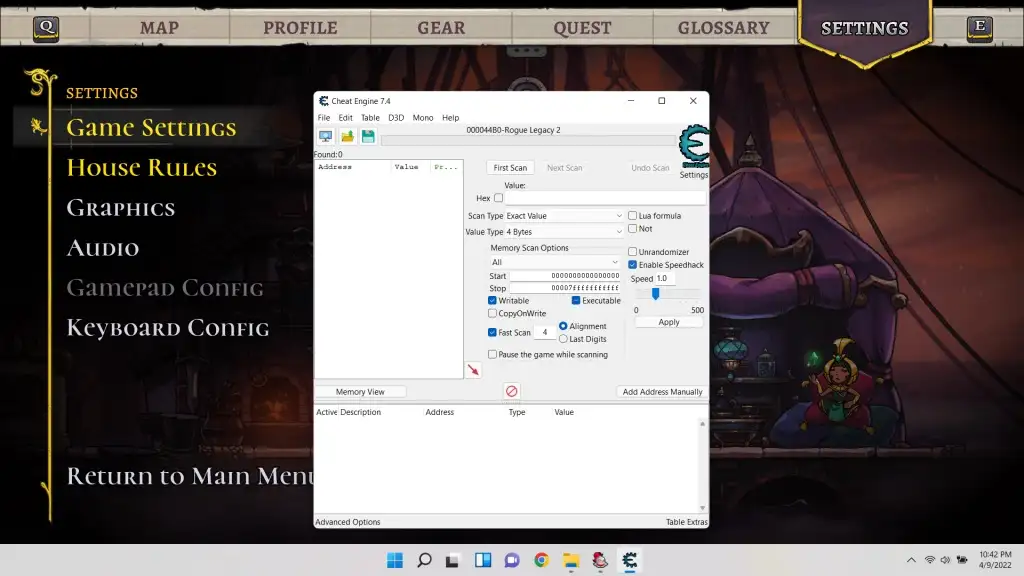
- Artık bir hız değiştirici seçmek için kaydırıcıyı sürükleyebilirsiniz: sol yavaşlamak içindir, sağ ise hızlanmak içindir. Sayısal değiştiriciyi doğrudan metin kutusuna da girebilirsiniz. İşiniz bittiğinde Uygula'yı seçin.
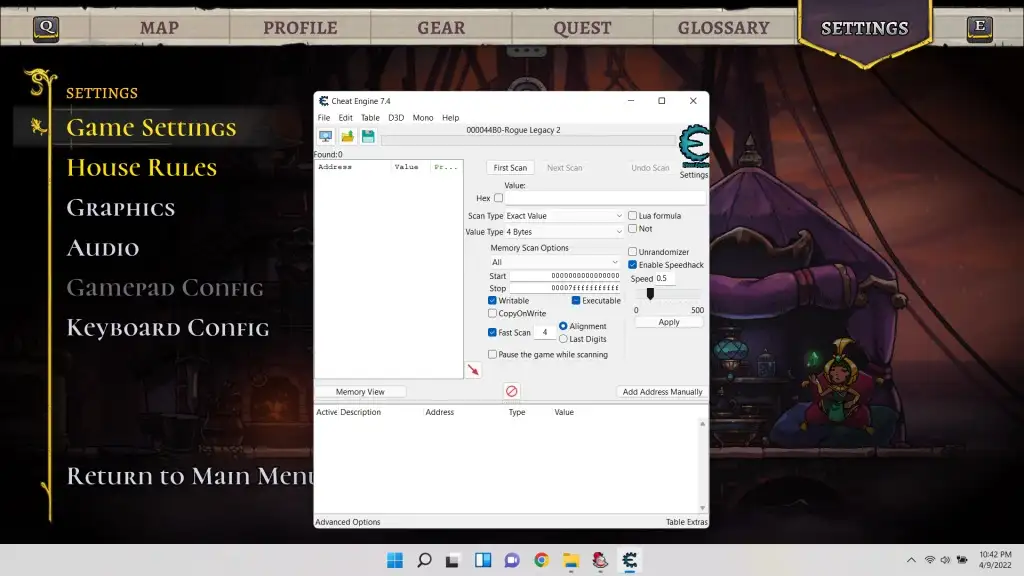
- Şimdi oyun penceresine geri dönün (Cheat Engine'i kapatmadan; çalışıyor olması gerekiyor) ve yavaş hareketi göreceksiniz. Bazen ilk seferde çalışmayabilir, bu nedenle Cheat Engine'i kapatmanız ve çalışması için adımları tekrarlamanız gerekebilir.

Peki ya Çevrimiçi Oyunlar?
Çevrimiçi bir oyunu yavaşlatmak için özetlediğimiz yöntemi kullanmayı düşünüyorsanız, canınızı sıkmayın. Çevrimdışı oyunlar, işletim sistemini sorgulayarak zamanı takip eder ve Cheat Engine gibi bir programın kendini ortaya koymasına ve uygulamayı kandırmasına izin verir. Ancak çevrimiçi bir oyunda bu hesaplamalar sunucu tarafından yapılır.

Cheat Engine'i çevrimiçi bir oyun üzerinde çalıştırmayı başarmış olsanız bile, sunucu oyununuzun anormal davranışını tespit edecek ve sizi yasaklayacaktır. Özellikle haksız avantaj elde etmek için üçüncü taraf programların kullanılmasına izin verilmeyen rekabetçi çok oyunculu oyunlar için.
Emülatör Oyunlarını Hızlandırma
Birçok kişi, yazılım öykünücülerini kullanarak bilgisayarlarında avuçiçi konsol oyunları oynamayı sever. Diğer faydaların yanı sıra, bunu yapmanın büyük bir avantajı oyun hızını değiştirmektir.
Yazılım, oyunun çalışması için hedef donanımı taklit ettiğinden, işleyişinin özelliklerini doğrudan değiştirmenize izin verir. Öykünülmüş bir oyunu hızlandırmak veya yavaşlatmak için herhangi bir üçüncü taraf uygulamasına ihtiyacınız yoktur - özelliği bulmak için öykünücünün seçeneklerine bir göz atın.
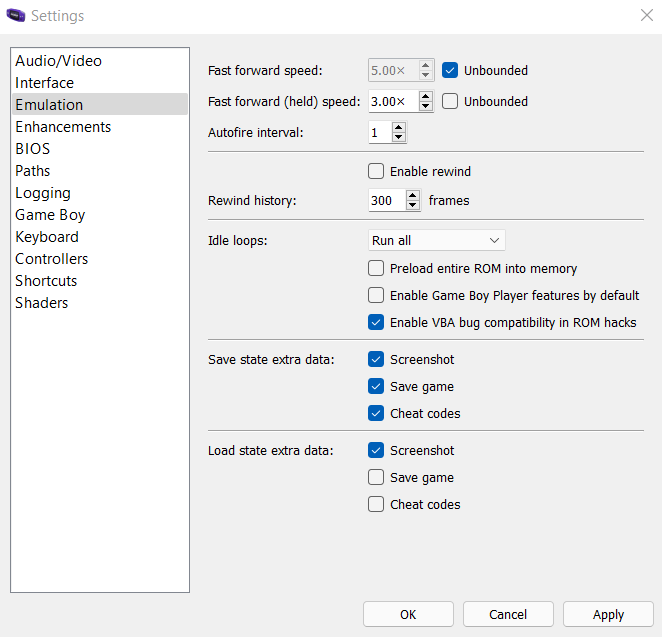
PC'de Çevrimdışı Bir Oyunu Hızlandırmanın veya Yavaşlatmanın En İyi Yolu Nedir?
Microsoft Windows, herhangi bir uygulamanın hızını doğrudan değiştirmek için herhangi bir yöntem sağlamaz. Daha iyi performans için grafik ayarlarını her zaman değiştirebilir ve geciken bir oyunun FPS'sini hızlandırabilirsiniz, ancak oyunu varsayılan hızından yavaşlatmak genellikle mümkün değildir.
Çalışan herhangi bir işlemin hızını değiştirmek için Cheat Engine'i kullanabilirsiniz. Google Chrome'u da yavaşlatabilirsiniz, ancak oyun oynamak için kullanışlıdır. Birçok başlık, Cheat Engine ile mümkün olan daha hızlı veya daha yavaş bir hızda daha iyi bir oyun deneyimi sunar.
Mimarileri çok daha kısıtlı olduğu için Android veya iOS'ta çalışmaz. Ancak bu oyunları PC'nizde oynamak için her zaman bir öykünücü kullanabilir ve ardından hızlarını değiştirebilirsiniz.
